Sau khi mua tài khoản FaceBook ( Via ) , việc đổi thông tin là hết sức cần thiết để bảo mật . Đổi thông tin ở đây là đổi mật khẩu Facebook và đổi mật khẩu Email .
Hướng dẫn đổi mật khẩu FaceBook sau khi mua
Bước 1 : Vào link sau để đổi mật khẩu tránh die nick
https://www.facebook.com/privacy/review/?review_id=573933453011661&source=unknown

Bước 2 : Một số trường hợp ngoại lệ không đổi được mật khẩu
Một số tài khoản sẽ không đổi được mật khẩu do chính sách mới của Facebook bắt ngâm trên thiết bị hiện tại đủ lâu , nó sẽ hiện gửi mã về whatapp , sdt cũ , hoặc email cũ ….. Những trường hợp này vui lòng đợi thêm một thời gian mới có thể đổi mật khẩu .
Bước 3 : Đăng xuất hết các thiết bị cũ trên Tài khoản
Vào link này https://www.facebook.com/device_based_login/?from_accounts_center=1 , xóa toàn bộ các thiết bị cũ không phải của bạn

Tiếp theo , chúng ta tới phần đổi mật khẩu Email
Hướng dẫn thay đổi mật khẩu của Email
Dịch vụ mail mà bên mình sử dụng là hotmail.com , outlook.com , nó là dịch vụ mail của microsoft . Nó không phải gmail nhé
Bước 1 : Tới thẳng dịch vụ mail outlook để đăng nhập
Có 1 lưu ý nhỏ , là hiện microsoft nó khá ghét mấy ip tới từ Việt Nam , nên đôi lúc bạn truy cập vào outlook.com hay hotmail.com đợi khá lâu , cho nên mình thường vào thằng link này và tiến hành đăng nhập như bình thường
link đăng nhập hotmail

Đăng nhập thành công thì bạn sẽ vào tới đây

Bước 2 : Vào bảo mật tài khoản để đổi mật khẩu Mail
Vào link này bảo mật tài khoản hotmail
Sau đó chọn đổi mật khẩu như hình

Bước 3 : Xác nhận mail khôi phục để có thể đổi mật khẩu
Ở bước này , Hotmail sẽ gửi 1 mã về mail khôi phục của bạn , và yêu cầu bạn nhập chính xác mã đó , nếu thành công mới có thể đổi mật khẩu .
Ok , tiến hành click vào mail khôi phục

Nhập mail khôi phục mà bên mình cung cấp trong file và ấn Gửi Mã

Tiếp tục mở 1 tab nữa lên , vào các trang cung cấp dịch vụ mail tạm tương ứng để nhận mã . Ví dụ các mail khôi phục có đuôi @vomoto , @getnada , @fiver , @fviai …. thì sẽ vào https://inboxes.com/ hoặc https://fviainboxes.com/ để nhận mã , nếu bạn không biết các trang dịch vụ mail tạm tương ứng này , hãy nhắn cho Admin để hỏi nhé .

Tiếp theo điền thông tin mail khôi phục mà bạn muốn nhận mã , chú ý không điền @

Bạn sẽ dễ dàng thấy có 1 mail tới từ hotmail gửi tới để xác minh , hãy click vào để lấy mã số bí mật mà hotmail gửi tới

Quay trở lại hotmail , nhập mã và hoàn thành việc xác minh

Bước 4 : Tiến hành đổi mật khẩu mail

Sẽ bảo mật hơn nữa nếu chúng ta đổi luôn cái mail khôi phục kia đi , vì đặc trưng của mail khôi phục là chỉ cần địa chỉ , không cần mật khẩu , nếu kẻ xấu biết được địa chỉ mail khôi phục bằng cách dò thì cũng rất mệt . Tuy nhiên có 1 lưu ý , bạn phải thêm mail khôi phục thứ hai vào thì mới có thể xóa mail khôi phục đầu tiên , nếu không microsoft sẽ bắt bạn đợi 30 ngày .
Bước 5 : Thêm mail khôi phục của chính bạn vào hotmail
Tiến hành vào mục bảo mật của hotmail để nhìn danh sách mail khôi phục Hotmail sercurity , thêm mail khôi phục của bạn vào

Bạn có thể thêm gmail của bạn , hoặc số điện thoại của bạn vào cũng được nhé , và mình có thể dùng chung cái này cho nhiều hotmail
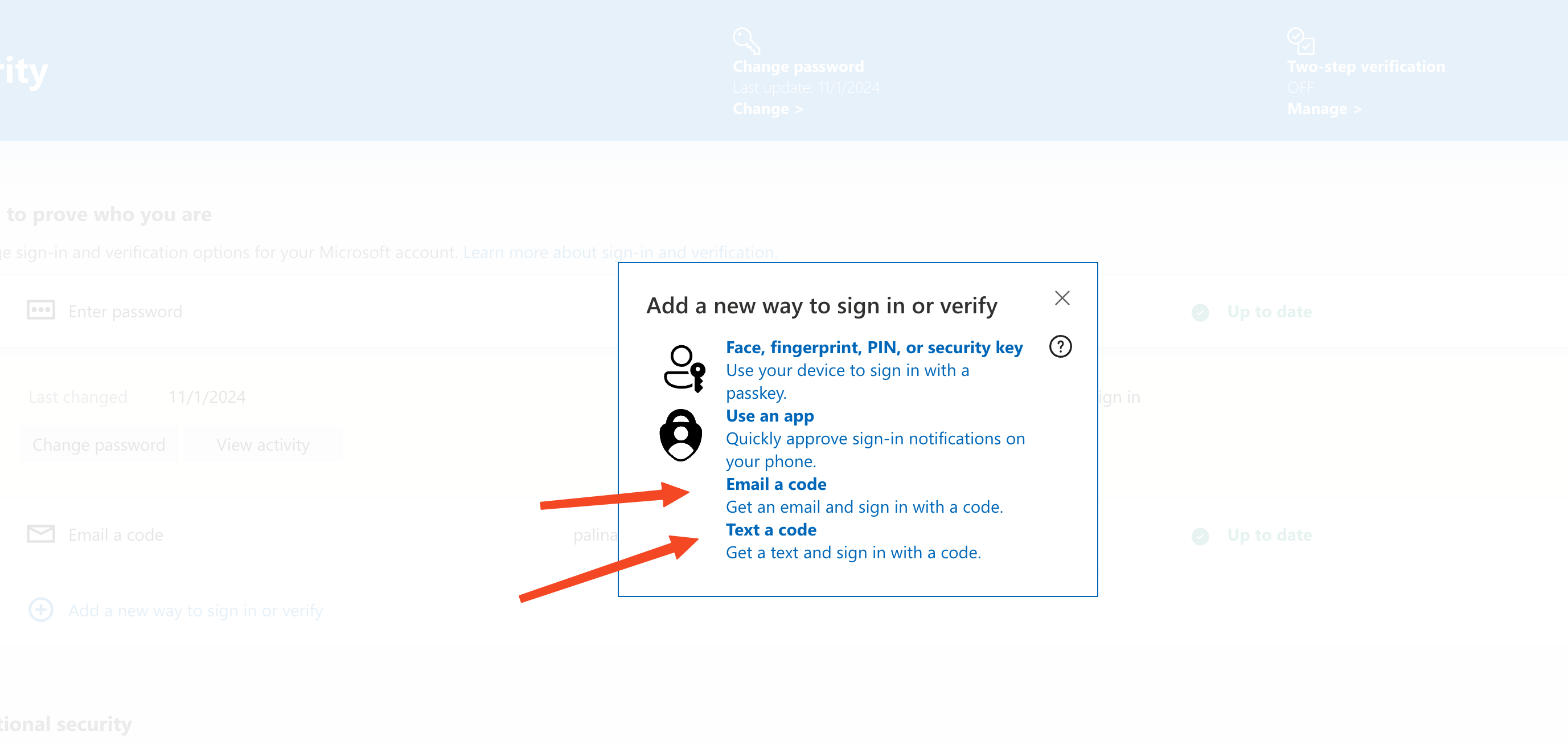 Tiếp tục điền email hoặc số điện thoại , ở đây mình dùng gmail của mình
Tiếp tục điền email hoặc số điện thoại , ở đây mình dùng gmail của mình

Nhập mã xác thực mà hotmail gửi về gmail
 Vậy là bạn sẽ thấy 2 địa chỉ email khôi phục , và có thể xóa cái mail khôi phục đầu tiên đi
Vậy là bạn sẽ thấy 2 địa chỉ email khôi phục , và có thể xóa cái mail khôi phục đầu tiên đi

Bước 6 : Gỡ tất cả các App có quyền đọc mail của bạn ( mới update 25/3/2025 )
Gần đây các bên bán mail thường hay thêm 1 app vào để đọc thư mà không cần mật khẩu , điều đó dẫn tới việc anh em đổi hết thông tin pass mail , thay mail khôi phục mà vẫn bị truy cập trái phép . OK vào việc
Vào link này https://account.microsoft.com/privacy/app-access
Tại đây bạn sẽ thấy danh sách tất cả các app có thể đọc thư của bạn mà không cần đăng nhập , hãy xóa bỏ nó nếu thấy bất thường

Vậy là xong , hotmail này chính thức là của bạn , không một ai có thể truy cập ngoài bạn nữa